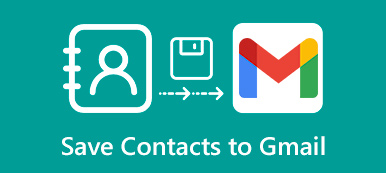Apple migliora continuamente la tecnologia della fotocamera, ma la memoria interna non è in grado di soddisfare le richieste degli utenti, in parte perché la capacità di memoria ha raggiunto un punto critico. Per evitare la perdita di dati e l'archiviazione interna gratuita, Apple ha rilasciato iCloud e offre spazio di archiviazione gratuito per ogni account. Ciò rende iCloud un modo popolare per eseguire il backup dei contatti e di altri file importanti su iPhone. Forse usi iCloud ogni giorno, ma ciò non significa che afferri questo servizio e lo usi correttamente. Pertanto, parleremo di come eseguire il backup dei contatti su iCloud in questo tutorial. Segui le nostre guide passo passo per proteggere i tuoi contatti nel server cloud di Apple.
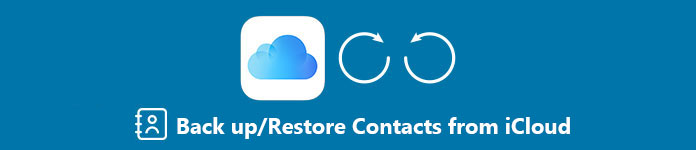
- 1. Come eseguire il backup dei contatti su iCloud
- 2. Come eseguire il backup / ripristino dei contatti iPhone con backup e ripristino dati iOS
1. Come eseguire il backup dei contatti su iCloud
Secondo la nostra ricerca, tre utenti iPhone su dieci non sanno quanto spazio di archiviazione gratuito offre iCloud. Quindi, diamo un'occhiata a quali funzioni ha iCloud prima di imparare come eseguire il backup dei contatti su iCloud.
- 1. iCloud offre 5GB spazio di archiviazione gratuito per ogni account. Se hai bisogno di più spazio puoi acquistare piani su Apple Store online.
- 2. Puoi eseguire il backup dei contatti su iCloud sul tuo iPhone o ripristinarli in qualsiasi momento in modalità wireless.
- 3. Oltre ai contatti, iCloud ti consente anche di sincronizzare le foto, posta di calendario, foto e altri documenti sul server cloud.
- 4. Con iCloud puoi gestire e trasferire i dati tra iDevice e Mac.
- 5. La funzione Trova il mio iPhone integrata è in grado di cercare il tuo iPhone sulla mappa ed eseguire il reset di fabbrica da remoto.
- 6. Inoltre, puoi accedere ai contatti iPhone e ad altri file su Windows tramite l'app Web iCloud.
Esegui il backup dei contatti su iCloud
Passo 1 . Configura iCloud su iPhone
Se hai già configurato iCloud sul tuo iPhone, vai al passaggio successivo. Apri l'app "Impostazioni" dalla schermata iniziale e tocca [il tuo nome] nella parte superiore dello schermo. Scorri verso il basso per trovare l'opzione "iCloud" e accedi al tuo ID Apple e passcode.
Suggerimenti: Assicurati di aver collegato il tuo iPhone a una rete Wi-Fi.
Passo 2 . Esegui il backup dei contatti su iCloud
Nella schermata di iCloud, trova l'opzione "Contatti" e attivala spostando il cursore a destra. Quando viene richiesto il messaggio pop-up, tocca "Unisci" per avviare il backup dei tuoi contatti su iCloud e unirli a quelli esistenti.
Passo 3 . Attiva la funzione di backup automatico
Tocca l'opzione "Backup" nella schermata di iCloud e quindi attiva l'opzione "Backup" di iCloud. Quando modifichi o aggiungi contatti sul tuo iPhone, le modifiche verranno sincronizzate automaticamente con i contatti di iCloud.
Passo 4 . Ripristina i contatti da iCloud
Quando devi recuperare i contatti persi da iCloud, vai su "Impostazioni"> [il tuo nome]> "iCloud". Disattiva l'opzione "Contatti" e riattivalo. Tocca "Unisci" se ti viene chiesto di ripristinare i contatti sul tuo iPhone. Qui puoi controllare cosa fa il backup di iCloud.
In questo modo, devi ripristinare tutti i contatti contemporaneamente sul tuo iPhone e cancellare i contatti esistenti. Se non vuoi farlo, basta usare Estrattore di backup iCloud per aiutarti a farlo.
2. Come eseguire il backup / ripristino dei contatti iPhone con backup e ripristino dei dati iOS
Dato che iCloud offre solo spazio di archiviazione limitato per il backup del contenuto di iPhone, esiste un metodo alternativo per eseguire il backup dei contatti su iCloud? Inoltre, i contatti sono molto importanti per il backup sul computer. Per quanto riguarda il caso, Backup e ripristino dati iOS dovrebbe essere il miglior programma per te. Rispetto ad iCloud, iOS Data Backup & Restore ha più vantaggi.
- Utilizza la connessione fisica per eseguire il backup dei contatti iPhone, quindi non necessita di connessione a Internet.
- Il programma di backup supporta una gamma più ampia di tipi di dati, inclusi contatti, registri delle chiamate, foto, video, note e altro.
- iOS Data Backup & Restore è facile da usare, il che è importante per i principianti. È possibile ottenere il backup o il ripristino dei contatti con un clic.
- Supporta tutti i tipi di dispositivi iOS, come iPhone 15/14/13/12/11/XS/XR/X, iPhone 8, iPad, iPad Pro, iPad Air, iPod e altri.
- Salva i contatti del tuo iPhone sul tuo computer senza interrompere i dati attuali sul tuo iPhone.
Quando desideri soluzioni alternative o dimentichi come eseguire il backup dei contatti in iCloud, puoi ottenere ulteriori dettagli sul backup dei contatti iPhone in un clic.
Esegui il backup dei contatti con iOS Data Backup & Restore
Passo 1 . Installa lo strumento di backup dei contatti iOS sul tuo PC
Scarica e installa iOS Data Backup & Restore sul tuo PC. Se hai un dispositivo Mac, puoi utilizzare la versione per Mac. Collega anche il tuo iPhone al PC ed esegui il programma.

Passo 2 . Eseguire il backup dei contatti in un clic
Tab Backup e ripristino dati iOS nell'interfaccia principale e fare clic sul pulsante "Backup dati iOS". Quindi il programma inizierà a creare un file di backup per il tuo iPhone.

Passo 3 . Scegli i contatti per il backup
Il programma rileverà automaticamente l'iPhone, quindi fare clic sul pulsante "Start", quindi selezionare "Contatti" come soluzione alternativa per eseguire il backup del contatto su iCloud.

Passo 4 . Backup dei contatti sul computer
Successivamente è possibile fare clic sul pulsante "Avanti" e confermare la destinazione dettagliata. Fare clic sul pulsante "Backup" per eseguire il backup dei contatti sul computer.

Ripristina i contatti con iOS Data Backup & Restore
Passo 1 . Collega il tuo iPhone al programma
Collega il tuo iPhone al PC tramite cavo USB e avvia il programma. Vai alla modalità di backup e ripristino dei dati iOS.
Passo 2 . Seleziona un file di backup per il ripristino
Fare clic sul pulsante "Backup dati iOS" per eseguire la scansione del file di backup disponibile sul computer. Selezionare il file di backup in base alla data e fare clic sul pulsante "Visualizza ora" per aprirlo. Scegli "Contatti" sul lato sinistro e seleziona i contatti da ripristinare.
Passo 3 . Ripristina immediatamente i contatti
Dopo aver fatto clic sul pulsante "Ripristina su dispositivo", i contatti selezionati verranno ripristinati sul tuo iPhone.

Clicca qui per ottenere di più contatta le app di backup per eseguire il backup del tuo iPhone.
Conclusione:
In questo tutorial, abbiamo parlato di come eseguire il backup dei contatti su iCloud. Questa è una competenza necessaria per tutti gli utenti di iPhone. Anche se 5GB è limitato, è sufficiente salvare i contatti del tuo iPhone nel tuo account iCloud. E la funzione di sincronizzazione automatica può aiutarti a eseguire automaticamente il backup di eventuali modifiche da iPhone a iCloud. Considerando che la rubrica contiene informazioni molto importanti, ti suggeriamo di seguire le nostre guide per eseguire il backup dei contatti su iCloud frequentemente.
Se si desidera trovare una soluzione alternativa per il backup dei contatti su iCloud, iOS Data Backup and Restore dovrebbe essere la soluzione migliore, che è in grado di eseguire il backup dei contatti con un clic. Inoltre, puoi salvare i contatti sul computer senza limiti.